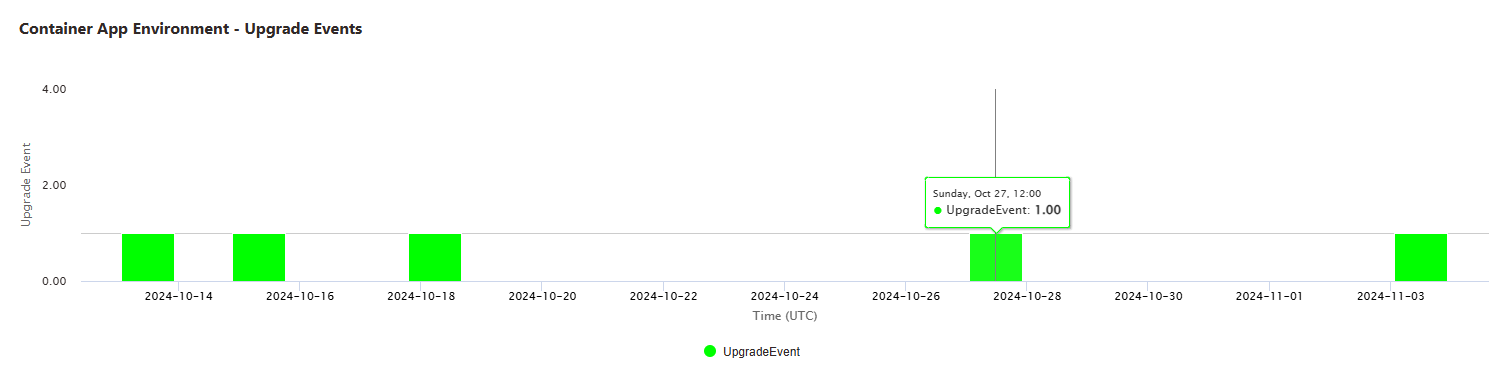Maintenance planifiée d’Azure Container Apps (préversion)
Azure Container Apps est un service entièrement managé où les mises à jour de plateforme et d’infrastructure sont appliquées régulièrement et automatiquement aux composants et aux environnements. Le système de mise à jour de Container Apps est conçu pour réduire au minimum l’effet sur les performances de vos applications pendant les mises à jour. En définissant des fenêtres de maintenance, vous pouvez désigner les moments les plus avantageux pour votre application.
Définir une fenêtre de maintenance vous permet de décider de l’intervalle de temps pendant lequel les mises à jour non critiques sont appliquées à votre environnement Container Apps.
Le tableau suivant décrit la différence entre le moment où des mises à jour critiques et non critiques sont appliquées à votre environnement.
| Type de mise à jour | Description | Minutage |
|---|---|---|
| Critique | Correctifs urgents qui incluent des mises à jour essentielles à la sécurité et la stabilité de votre application. | N’importe quand |
| Non critique | Correctifs de sécurité de routine, correctifs de bogues et introduction de nouvelles fonctionnalités. | Si une fenêtre de maintenance planifiée est définie, les mises à jour démarrent seulement pendant cet intervalle de temps. Si aucune fenêtre de maintenance n’est configurée, les mises à jour peuvent être appliquées à tout moment. |
Fonctionnement des fenêtres de maintenance
Pour contrôler les moments où les mises à jour non critiques sont appliquées, vous pouvez définir un intervalle de temps hebdomadaire pendant lequel les mises à jour sont appliquées à votre environnement. Quand vous définissez une fenêtre de maintenance, vous spécifiez un jour de la semaine, une heure de début au format UTC et une durée.
Gardez à l’esprit ce qui suit :
Vous ne pouvez avoir qu’une seule fenêtre de maintenance par environnement.
La durée minimale pour une fenêtre de maintenance est de 8 heures.
La maintenance planifiée est une fonctionnalité facultative et optimale qui est idéale pour les environnements avec des applications interdépendantes cherchant une résilience ajoutée. Quand il y a des mises à jour critiques, Container Apps peut appliquer ces mises à jour en dehors de la fenêtre de maintenance de façon à garantir la sécurité et la fiabilité de la plateforme et de vos applications.
La prise en charge des fenêtres de maintenance est effective dans toutes les applications et travaux de conteneur, sauf quand ils s’exécutent sur des profils de charge de travail de consommation.
Réduire au minimum l’impact sur vos applications
Dans de nombreux cas, vous pouvez réduire au minimum l’impact des mises à jour de plateforme sur vos applications en suivant ces pratiques :
Timing : créez une fenêtre de maintenance qui s’aligne sur les heures creuses de votre organisation.
Conception : pour réduire au minimum le temps d’arrêt, suivez les instructions pour créer des applications Container Apps fiables, y compris l’utilisation de zones de disponibilité et de plusieurs réplicas.
Gestion des données : configurez vos applications et travaux pour qu’ils soient sans état, de façon à ce qu’ils redémarrent sans perte de données.
Fiabilité : lors de la création d’applications de microservice, utilisez les modèles Nouvelle tentative et Disjoncteur pour gérer les défaillances temporaires.
Ajouter une fenêtre
Vous pouvez ajouter une fenêtre de maintenance à un environnement avec la commande maintenance-config add.
Avant d’exécuter cette commande, veillez à remplacer les espaces réservés entre des <> par vos propres valeurs.
az containerapp env maintenance-config add \
--resource-group <RESOURCE_GROUP> \
--environment <ENVIRONMENT_NAME> \
--weekday Monday \
--start-hour-utc 1 \
--duration 8
Les heures au format UTC sont exprimées en utilisant le format horaire de 24 heures. Par exemple, si vous voulez que votre heure de début soit 13h00, la valeur de start-hour-utc est 13.
Mettre à jour une fenêtre
Vous pouvez mettre à jour la fenêtre de maintenance pour un environnement avec la commande maintenance-config update.
Avant d’exécuter cette commande, veillez à remplacer les espaces réservés entre des <> par vos propres valeurs.
az containerapp env maintenance-config update \
--resource-group <RESOURCE_GROUP> \
--environment <ENVIRONMENT_NAME> \
--weekday Monday \
--start-hour-utc 1 \
--duration 9
Les heures au format UTC sont exprimées en utilisant le format horaire de 24 heures. Par exemple, si vous voulez que votre heure de début soit 13h00, la valeur de start-hour-utc est 13.
Visualiser la configuration de la fenêtre
Vous pouvez visualiser la fenêtre de maintenance d’un environnement avec la commande maintenance-config list.
az containerapp env maintenance-config list \
--resource-group <RESOURCE_GROUP> \
--environment <ENVIRONMENT_NAME>
Supprimer une fenêtre
Pour supprimer la fenêtre de maintenance d’un environnement, utilisez la commande maintenance-config remove.
az containerapp env maintenance-config remove \
--resource-group <RESOURCE_GROUP> \
--environment <ENVIRONMENT_NAME>
Visualiser l’historique de maintenance
Si une fenêtre de maintenance est configurée, vous pouvez voir les actions de maintenance sur votre environnement au cours des 30 derniers jours.
Pour passer en revue l’historique de maintenance dans le portail Azure, procédez comme suit.
Ouvrez votre environnement Container Apps dans le portail Azure.
Sélectionnez Diagnostiquer et résoudre les problèmes.
Dans la fenêtre Diagnostiquer et résoudre les problèmes, vous pouvez voir la fenêtre de maintenance configurée et les événements de mise à niveau qui se sont produits au cours du dernier mois. Quand vous placez votre souris sur les barres du graphique, vous pouvez voir l’heure de début de chaque événement de mise à niveau.
À propos de l’installation
La maintenance planifiée est gratuite pendant la préversion.